Типи інформації в програмі:
Робота зі списком документів - це ключовий етап користування програмою при пошуку відповідей на питання чи правових актів.
Справа в тому, що абсолютно будь-який пошук в Консультант Плюс має результатом побудова списку документів, які найкраще підходять до питання користувача.
Розглянемо роботу з такими списками для різних видів пошуку.- Швидкий пошук
- Пошук за реквізитами через картку пошуку
- Список зв'язків документа або фрагмента
Списки документів в Бистрому пошуку
Швидкий пошук Консультант Плюс списки будує таким чином, щоб найбільш релевантні матеріали (тобто ті, які на думку програми більше відповідають питання) перебували нагорі. Також система враховує, який профіль вибраний у користувача в якості основного (бухгалтерія і кадри, юрист, універсальний і т. П.) - і адаптує результати пошуку, показуючи бухгалтерам - бухгалтерські матеріали, юристам - юридичні і так далі.
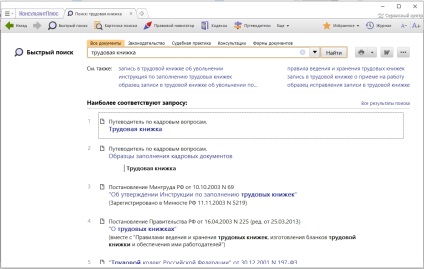
Принцип відповідності запиту є головним для побудови списку Швидкого пошуку, тому цей список не розбитий на розділи і інформаційні банки (як в звичному дереві-списку), а документи в цьому списку йдуть по порядку відповідності.
Зручно, що в списку жирним шрифтом виділені слова з пошукового запиту. Це дозволяє швидко пробігтися очима по отриманим документам і оцінити їх, не відкриваючи.
Ще один важливий момент - якщо запит відповідають матеріали з путівника Консультант Плюс, то вони завжди будуть показані зверху.
Якщо список з 50 документів здався вам недостатнім, то за посиланням «Все результати пошуку» можна побудувати вичерпний список, в ньому можуть бути сотні і навіть тисячі матеріалів з усіх інформаційних банків.
Зверніть увагу, що НАД списком результатів і ПІД рядком пошуку ви побачите підказки - ті запити, які можуть уточнити ваше запитання. Вони можуть допомогти в роботі і дійсно підказати, як сформулювати питання точніше. Досить натиснути на підказку - і система знову запустить пошук, який призведе до нового списку документів.
Відкривши список результатів Швидкого пошуку, його можна виділити (натиснувши + на цифровій клавіатурі), а після - занести в обране, відправити на друк, зберегти в Word і так далі. Всі ці опції відкриються в меню по правій клавіші мишки.
Список документів в Картці пошуку
Коли ми шукаємо документи за допомогою Картки пошуку. то на виході ми отримаємо зручний структурований список - ми в Консультант Плюс списки такого роду називаємо «Дерево-список».
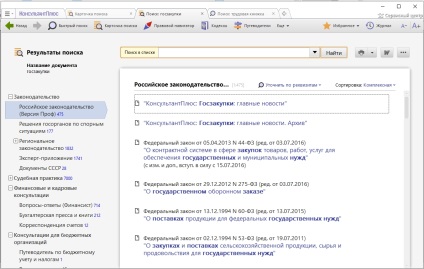
Результати пошуку будуть розділені на дві частини вікна в програмі. У правій частині містяться власне знайдені документи. У лівій же частині наводиться своєрідна «сортування» з інформаційних банкам. Таке сортування дозволяє швидко перемикатися між різними типами матеріалів (в залежності від банку) - наприклад, дивитися тільки нормативку або тільки судову практику.
А перейти в текст будь-якого документа просто - одним клацанням мишки по назві документа в списку.
Списки зв'язків до документів
Ви ж знаєте, як зручно в Консультант Плюс будувати списки зв'язків? Зв'язки - це інші матеріали з Консультант Плюс, які тим чи іншим чином пов'язані з початковим документом, звідки ви прийшли. Це можуть бути прямі посилання (наприклад, на що змінюють документи) або ті, які тільки передбачаються за змістом (в цьому випадку юристи нашої компанії проробляють гігантську роботи з пошуку таких корисних матеріалів, щоб позбавити вас від зайвих турбот і надати максимально повну інформацію).
Побудувати список зв'язків можна з тексту документа, натиснувши на кнопочку з буквою i на полях (i - це інформація). У підсумку ми отримаємо список пов'язаних документів, який виглядає так:
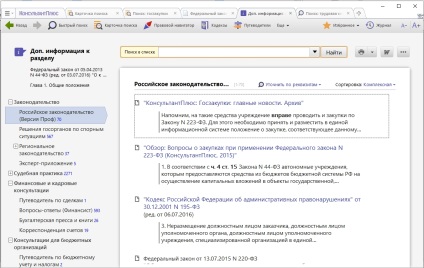
Як бачите, список зв'язків побудований так само, як і список документів в Картці пошуку. Тут також є дерево-список і всі можливості, які він дає: переходити по різним інформаційним банкам, виділяти документи, вивантажувати їх в Ворд або на принтер. Його також можна уточнювати, сортувати і так далі.
Отже, ми розібрали роботу зі списками документів в програмі Консультант Плюс. Ви переконалися, як це зручно? Ми раді!
Залишилися питання? Телефонуйте (812) 608-3-25